以下の手順では、最後のクリップを前のクリップに一致させて、アニメーション内のジャンプを削除します。
クリップをマッチさせるには:
- フレーム 0 に移動します。
- Viewer ウィンドウで、Schematic ビューに切り替え、Mia:RightFoot ノードを選択します。
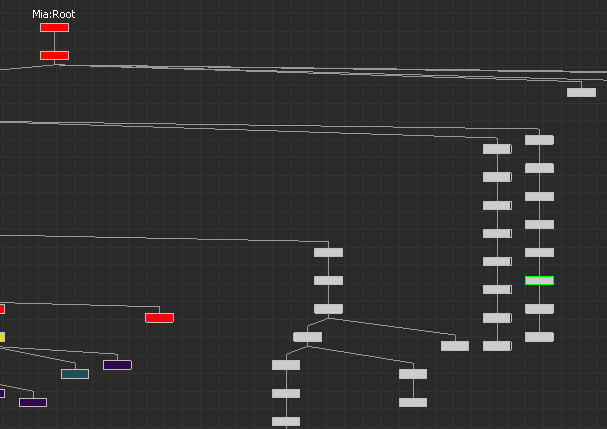
Mia:RightFoot ノードが緑色でハイライト表示されます。
このノードは Mia の右足を表しており、マッチさせるオブジェクトとして使用されます。
- View を Producer Perspective カメラ ビューに切り替えます。
- Story ウィンドウの Character トラックで、3 番目のクリップ(run_boom.fbx)を選択します。
- Story ウィンドウのコントロールで Match オプション
 をクリックします。
をクリックします。 
Match Options ダイアログ ボックスが表示されます。
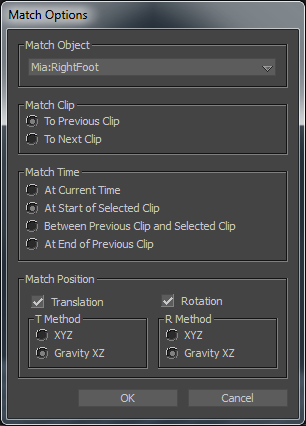
- Match Options ダイアログ ボックスの Match Clip 領域で、To Previous Clip が選択されていることを確認し、Match Time 領域で Between Previous Clip and Selected Clip を選択して OK をクリックします。
最後のクリップ ベクトルが、前のクリップとマッチするように移動します。
- Viewer ウィンドウをクリックし、Mia:RightFoot の選択を解除します([Shift] + [D])。
- アニメーションを再生します。
Mia は走って方向転換し、前方に投げ出されます。アニメーションのジャンプが解消されました。
注: この手順は、前の手順を完了していることを前提としています。
詳細は、「クリップを追加する」を参照してください。
まとめ
このチュートリアルでは、連続するアニメーションのクリップを 2 つに切断し、1 つのクリップ ベクトル ゴーストを回転してキャラクタを走らせながら方向転換させました。さらに異なるアニメーションの別のクリップを追加し、3 つのクリップをすべて、1 つのシームレスなアニメーション シーケンスへとブレンドしました。
次のチュートリアル(3ds Max のシーンを MotionBuilder に送信する)では、3ds Max のスケルトンとキャラクタを MotionBuilder に書き出し、コントロール リグを追加して、スケルトンとキャラクタをキャラクタライズします。さらに、MotionBuilder でキャラクタをアニメートしてから、キャラクタとアニメーションを 3ds Max に書き出します。